- Vmware og Hyper-V gør det nemmere at skabe virtuelle maskiner uden at påvirke hovedoperativsystemerne.
- Begge virtuelle maskiner fungerer godt med Windows 11, og de er nogle af de bedste virtuelle maskiner på markedet.
- Hyper-V og VMware er billigere og kan lade dig udføre mange ærinder uden problemer.
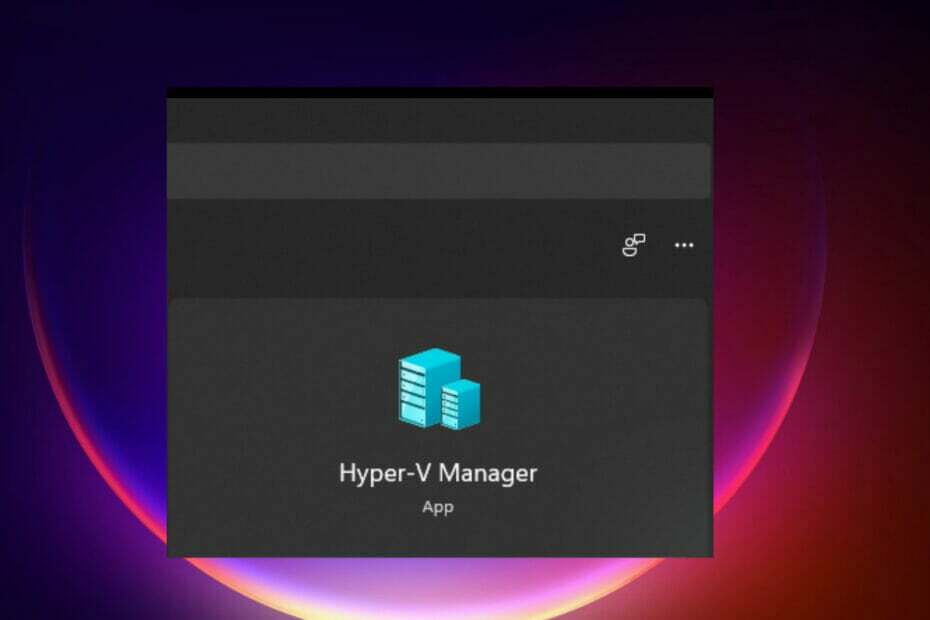
xINSTALLER VED AT KLIKKE PÅ DOWNLOAD FIL
Denne software vil reparere almindelige computerfejl, beskytte dig mod filtab, malware, hardwarefejl og optimere din pc til maksimal ydeevne. Løs pc-problemer og fjern virus nu i 3 nemme trin:
- Download Restoro PC Repair Tool der følger med patenterede teknologier (patent tilgængeligt her).
- Klik Start scanning for at finde Windows-problemer, der kan forårsage pc-problemer.
- Klik Reparer alle for at løse problemer, der påvirker din computers sikkerhed og ydeevne
- Restoro er blevet downloadet af 0 læsere i denne måned.
En virtuel maskine er computersoftware, der skaber et virtuelt miljø på en værtscomputer med sin egen dedikerede hukommelse, hardware, lager, netværksindstillinger, der bruges til forskellige formål. Det giver brugerne mulighed for at køre apps, software sammen med cloud-test.
De fleste virtuelle maskiner er gratis at bruge, men andre har abonnementsgebyrer for at få adgang til premium-funktioner til avancerede funktionaliteter og hovedsageligt for forretningsbrugere.
Nogle af de almindelige virtuelle maskiner er Hyper-V, som kommer indbygget med Windows-operativsystemerne, mens VMware er en virtuel virksomhedsmaskine bygget af Vmware-skyfirmaet.
For eksempel, VMware arbejdsstation er en desktop hypervisor, der kører virtuelle maskiner på Windows eller Linux.
Denne vejledning vil se på Windows 11-specifikationerne for at køre Hyper V og Vmware virtuelle maskiner uden problemer.
Hvad er brugen af Hyper-V og VMware?
Husk følgende aspekter vedrørende virtuelle maskiner:
- De hjælper med at køre flere operativsystemer på én maskine.
- Det er nemmere at implementere apps og software, hvilket reducerer arbejdsbelastningen, især under cloud computing-konfiguration.
- Disse VM'er hjælper med at teste apps og software, som du er usikker på. Du bruger dem til at teste, hvordan appen opfører sig før udgivelsen eller installationen på din lokale computer eller server.
Hvordan kan jeg vide, at mine Windows 11-specifikationer passer til VMware og Hyper-V?
1. Aktiver Trusted Platform Module (TPM) version 2
Alternativ 1
- Gå til Søgefelt og type Indstillinger, og tryk derefter på Gå ind.
- Åbn Indstillinger app og gå over til Privatliv og sikkerhed fanen.

- Vælg Windows sikkerhed mulighed.
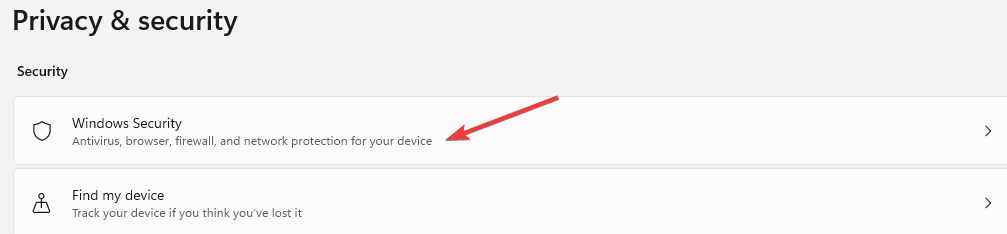
- Vælg Enhedssikkerhed mulighed.
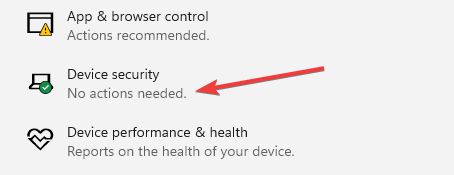
- Hvis der er Sikkerhedsprocessor detaljer, vælg det for at bekræfte, om det er version 2.0, og hvis du ikke kan se nogen processor, skal du aktivere TPM. Hvis dette trin er svært, skal du bruge det næste trin.
Alternativ 2
- Trykke Windows + R for at åbne det tomme søgefelt.
- Type tpm.msc og klik Okay.
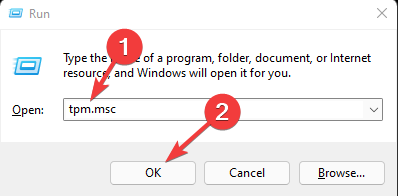
- Hvis du ser en meddelelse, der bekræfter, at TPM er klar, skal du kontrollere versionen for at sikre, at den er 2.0. Hvis du ser, at kompatibel TPM ikke er tilgængelig, bliver du nødt til at slå den til.

Sådan slår du TPM til
- Genstart din maskine.
- Gå ind i BIOS opsætning enten ved hjælp af din boot-nøgle Esc, F10, F2, F9, og gå til sikkerhedsindstillingerne.
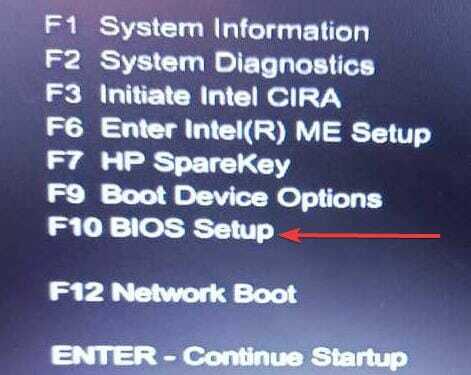
- Vælg TPM Embedded Security og tænd den.

- Klik Gemme at opdatere ændringerne, og Afslut BIOS ved at genstarte computeren.
TPM 2.0 sørger for, at Windows 11 giver identitetsbeskyttelse, BitLocker-databeskyttelse og andre funktioner.
Den gemmer adgangskoder, certifikater, krypteringsnøgler fra hackere. De fleste af computerne har disse funktioner, men er slukket, og det er dig, der skal tænde dem.
2. Aktiver UEFI for at sikre opstart
-
Genstart din computer.

- Start din computer enten ved at trykke på de relevante taster F9, F10, F2, eller F1, at indgå i BIOS-opsætning.

- Skift Boot-tilstand fra Legacy-tilstand til UEFI.

At have sikre støvler hjælper med at forhindre malwareangreb eller software, når maskinen starter. Mange pc'er kommer med denne funktion, men du skal gøre det manuelt, hvis din pc ikke understøtter det.
Alle ændringer i BIOS (Basic Input Output System) bliver udført. De fleste af disse indstillinger varierer med typen af pc-producent. Hvis dette trin ikke virker på din pc, kan du prøve at besøge producentens websted og kontrollere, hvordan du ændrer denne indstilling.
- 5 bedste Windows 11 bundkort at vælge imellem
- Sådan forlænges C-drevet i Windows 11 med lethed
- 5 bedste spilcontrollere til Windows 11
3. Aktiver hardwarevirtualisering i hardwaren
- Lukke ned din computer.
- Start computeren og tryk på F10for at komme ind i BIOS Opsætning.Nogle computere bruger F9, F2, F12, F2, DEL, eller Esc nøgler.
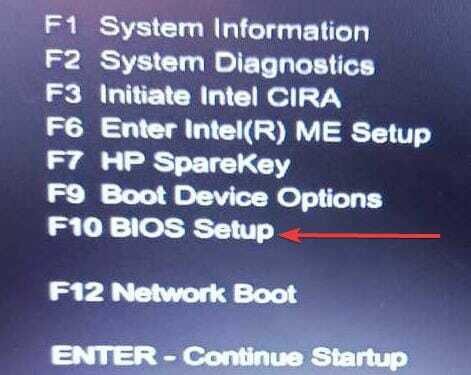
- Vælg Konfiguration fanen.
- Vælg Virtualiseringsteknologi (VTx) mulighed ved at flytte piletasten ned.
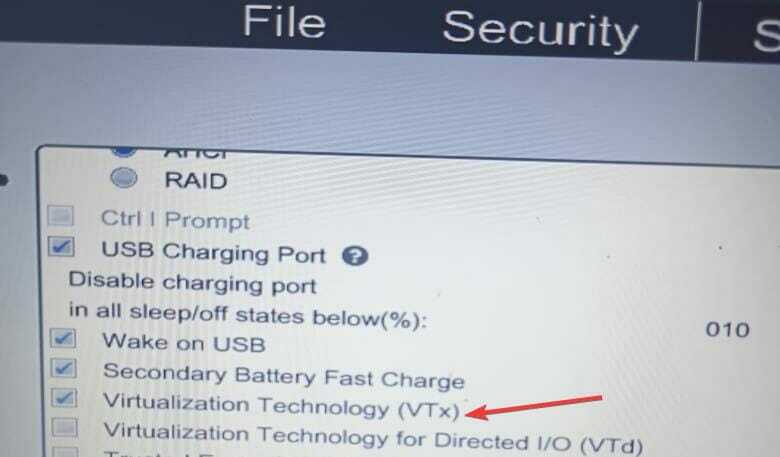
- Gem ændringerne ved at trykke på Gemme og Afslut BIOS.
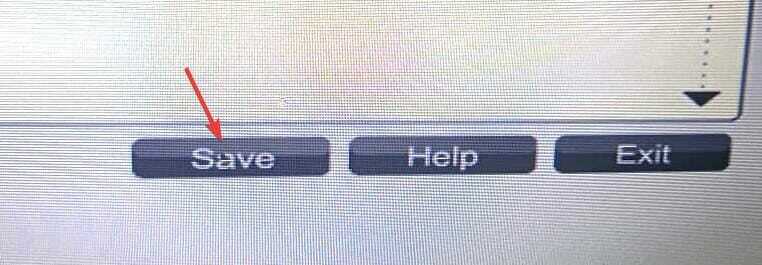
- Genstart maskinen, og du vil være i stand til at bruge Hyper-V og VMware.
4. RAM på 4GB
Computeren skal minimum have en Random Access Memory (RAM) på 4 GB. At have mere hukommelse får maskinen til at køre hurtigt uden problemer med hængende.
5. 1 gigahertz (GHz) processor
Du skal sikre dig, at den er kompatibel med en 64-bit processor og understøtter AMD-, Intel- og Qualcomm-processorer.
Ekspert tip: Nogle pc-problemer er svære at tackle, især når det kommer til beskadigede lagre eller manglende Windows-filer. Hvis du har problemer med at rette en fejl, kan dit system være delvist ødelagt. Vi anbefaler at installere Restoro, et værktøj, der scanner din maskine og identificerer, hvad fejlen er.
Klik her for at downloade og begynde at reparere.
Processoren skal have to eller flere kerner. Den skal have adresseoversættelse på andet niveau, der sikrer, at Hyper-V henter data, der gør virtuelle adresser til fysisk hukommelse, hvilket sparer hukommelse og CPU-brug.
6. Harddisklager på 60 GB og derover
Den skal have minimum lagerplads på 64 GB og derover. Du skal indstille mere lagerplads til fremtidige opdateringer.
7. Grafikkort kompatibelt med DirectX 12
Det hjælper med at forbedre brugen af multimedier, dvs. spil, lyd, grafik og netværksgrafik.
8. God skærmvisning
Skærmvisningen skal have 720 Higher Definition, der viser 8 bits pr. farvekanal. Det gør det nemmere at køre med den virtuelle maskines skærmtilstandsudvidelser.
Hvordan kan jeg drage fordel af at køre Hyper-V og VMware?
De er mere sikre ved at give ekstra lag af sikkerhed for at undgå cybersikkerhedsangreb. Det hjælper med den nemmere gendannelse af dine servere, data og apps i tilfælde af et malware- eller cybersikkerhedsangreb. De er mere sikre ved at give ekstra lag af sikkerhed for at undgå cybersikkerhedsangreb.
Det reducerer omkostningerne og tiden, da der ikke er behov for at konfigurere fysiske servere, og det er hurtigt at konfigurere apps og software på virtuelle maskiner.
På grund af lidt eller ingen servernedetid forbedrer det virksomhedens funktion, især apps. De er nemmere at flytte virksomhedsfunktionaliteterne fra en virtuel maskine til en anden i tilfælde af problemer.
Det øger produktiviteten i erhvervslivet, da alle forretningsprodukterne bliver implementeret ét sted.
På grund af dens nylige lancering, kæmper mange mennesker med at konfigurere virtuelle maskiner på Windows 11.
Alle omfavner virtualisering fra virksomheder og enkeltpersoner. Du skal være forsigtig, når du opsætter dem for at undgå simple fejl som ukorrekt konfiguration, der kan føre til cyberangreb, forkert kørsel af apps, osv.
Der er flere måder at installer Hyper-V på din Windows 11-pc. Hyper-V og VMware giver mange muligheder for at prøve en masse ting fra test, implementering osv.
Du kan også se på andre virtuelle maskiner til Windows 11 der kan hjælpe dig. For spørgsmål eller forslag om dette emne, smid en kommentar nedenfor.
 Har du stadig problemer?Løs dem med dette værktøj:
Har du stadig problemer?Løs dem med dette værktøj:
- Download dette PC-reparationsværktøj bedømt Great på TrustPilot.com (download starter på denne side).
- Klik Start scanning for at finde Windows-problemer, der kan forårsage pc-problemer.
- Klik Reparer alle for at løse problemer med patenterede teknologier (Eksklusiv rabat til vores læsere).
Restoro er blevet downloadet af 0 læsere i denne måned.


